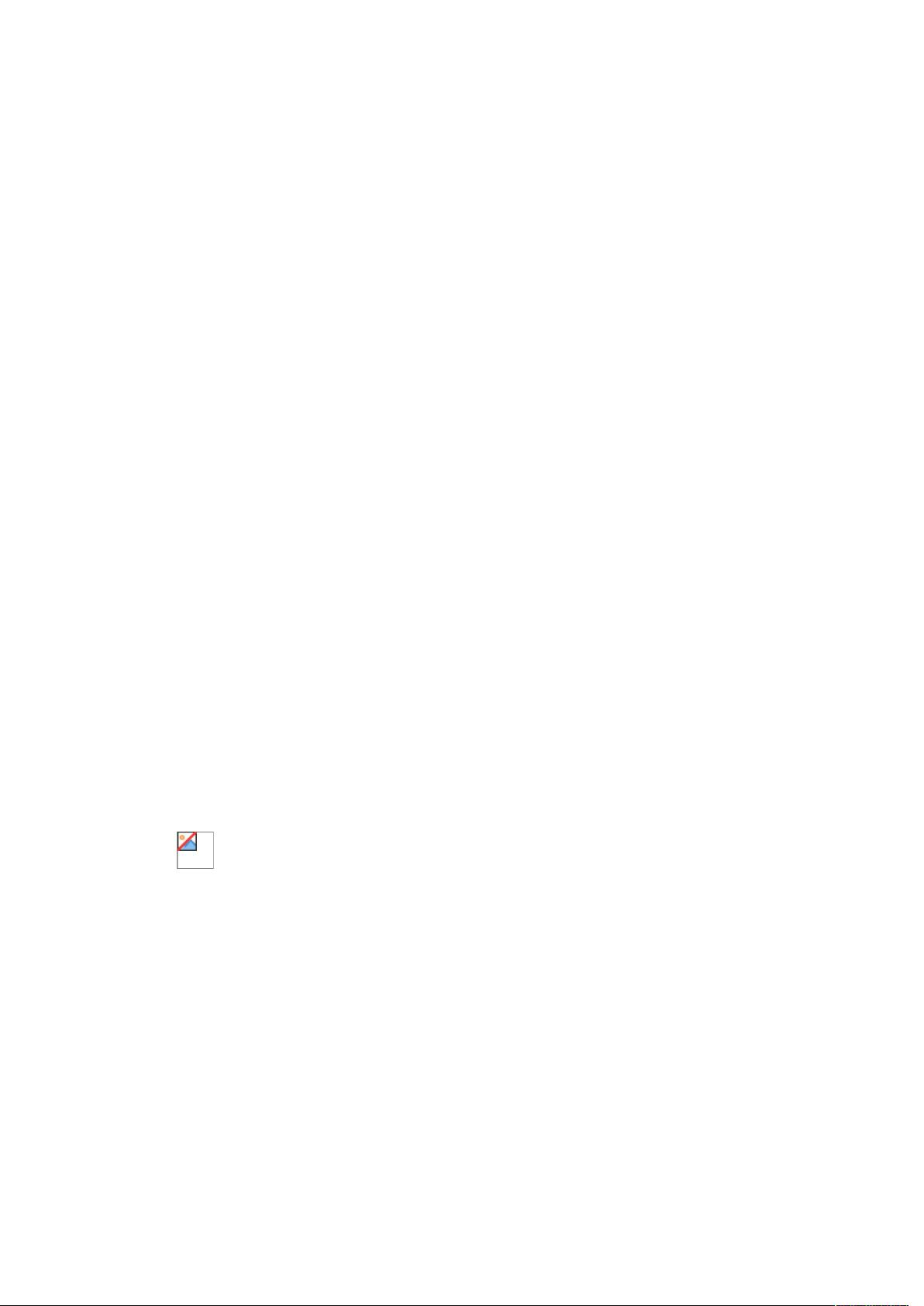VS2008调试技巧:快捷键与高级使用
需积分: 4 69 浏览量
更新于2024-07-27
收藏 71KB DOC 举报
"VS2008快捷键与调试技巧"
在Visual Studio 2008(VS2008)中,快捷键能够极大地提高开发效率,而调试技巧则是解决问题的关键工具。以下是对给定内容中涉及的知识点的详细说明:
1. **插入断点**:对于一行代码中的特定部分,如`for`循环中的`j = 5`,可以在循环的大括号上设置断点。在VS2008中,可以通过在大括号上右键单击,然后选择插入断点。
2. **设置条件断点**:若希望在循环执行到特定次数时中断,例如第900次,可以编辑已设置的断点条件。在断点上右键单击,选择“条件”选项,输入条件`i == 900`。这样,只有当循环计数器`i`等于900时,程序才会中断。
3. **追踪表达式变化**:如果要追踪循环中某个表达式的值变化,比如字符串`user`,同样可以设置条件断点。输入条件`user != "yizhu2000"`,这样每次`user`的值发生变化时,程序就会中断,帮助定位问题。
4. **断点命中控制**:若希望断点在命中一定次数后按特定模式中断,比如每三次中断一次,可以在断点属性中设置“命中计数器”(Hit Count)。例如,设置为`i % 3 == 0 && i >= 100`,表示当断点被第100次、103次、106次等命中时中断。
5. **调试服务程序**:调试服务程序时,不希望其他用户受影响,可以使用“附加到进程”功能。首先,启动服务,然后在VS2008中选择“调试”>“附加到进程”,找到服务对应的进程并附加,这样只调试该服务实例,不会影响其他用户。
6. **测量断点时间间隔**:要了解两个断点之间的执行时间,可以利用VS2008的性能分析工具。开启性能分析器,选择采样或时间戳方法,运行程序,到达第一个断点后,继续执行直到第二个断点,性能分析器会记录这两个点之间的时间信息。
以上技巧展示了VS2008的强大调试功能,包括条件断点、断点命中控制以及调试服务程序的方法。熟练掌握这些技巧,可以更高效地定位和解决问题,提升编程体验。
2012-09-21 上传
2009-11-19 上传
2024-11-19 上传
2024-11-19 上传
linybo2008
- 粉丝: 79
- 资源: 55
最新资源
- 深入浅出:自定义 Grunt 任务的实践指南
- 网络物理突变工具的多点路径规划实现与分析
- multifeed: 实现多作者间的超核心共享与同步技术
- C++商品交易系统实习项目详细要求
- macOS系统Python模块whl包安装教程
- 掌握fullstackJS:构建React框架与快速开发应用
- React-Purify: 实现React组件纯净方法的工具介绍
- deck.js:构建现代HTML演示的JavaScript库
- nunn:现代C++17实现的机器学习库开源项目
- Python安装包 Acquisition-4.12-cp35-cp35m-win_amd64.whl.zip 使用说明
- Amaranthus-tuberculatus基因组分析脚本集
- Ubuntu 12.04下Realtek RTL8821AE驱动的向后移植指南
- 掌握Jest环境下的最新jsdom功能
- CAGI Toolkit:开源Asterisk PBX的AGI应用开发
- MyDropDemo: 体验QGraphicsView的拖放功能
- 远程FPGA平台上的Quartus II17.1 LCD色块闪烁现象解析